Cara memeriksa versi WordPress pada tahun 2021
Diterbitkan: 2020-02-03Kecepatan dan keamanan situs web bergantung pada versi WordPress. Baik itu program atau perangkat lunak, semua orang memberikan pembaruan untuk peningkatan. Jadi, dalam kasus WordPress. Menggunakan versi terbaru diperlukan untuk memperbarui tema dan plugin versi baru. Jadi, Anda harus tahu cara memeriksa versi WordPress .
Mengapa Anda harus memeriksa versi WordPress?
- Memperbarui ke versi baru menunjukkan bahwa situs Anda mengikuti pembaruan WordPress.
- Akan lebih mudah untuk mendiagnosis kesalahan karena versi lama.
- Meningkatkan keamanan dan kinerja.
- Penambahan fitur baru dengan setiap pembaruan.
- Versi baru akan memiliki kecepatan situs yang ditingkatkan.
Mengapa Anda harus memperbarui versi WordPress?
Setiap kali WordPress melakukan pembaruan, ada pertanyaan apakah kita harus memutakhirkannya atau tidak. Kenapa tidak? Ini dikembangkan oleh kontribusi seluruh komunitas untuk menjadi salah satu sistem manajemen konten sumber terbuka gratis. Pengembang memperbaiki bug, menambahkan fitur baru, dan meningkatkan kinerja di setiap rilis.
Selanjutnya, versi WordPress 5.3.2 saat ini menyertakan editor blok yang ditingkatkan. Tema dan plugin yang tersedia harus diuji ke pembaruan WordPress terbaru. Jika Anda ingin mendapatkan rilis terbaru seperti editor default Gutenberg, Anda harus selalu up-to-date . Ini juga memaksa tema dan plugin untuk diuji oleh rilis utamanya. Jika tidak diuji, itu akan menampilkan disclaimer pada halaman download sebagai peringatan.
Jika aturan tidak diikuti, WordPress berhak menghapus produk apa pun yang diperbarui di repositori.
Faktanya, Anda harus memiliki akses ke area admin atau panel Kontrol host web Anda.
Anda harus tahu cara memeriksa versi WordPress. Mari kita bahas berbagai cara untuk melakukannya.
Periksa versi WordPress dari Admin Area
Jika Anda memiliki akses ke area admin, maka Anda dapat menggunakan metode ini. Pertama-tama, Anda harus masuk dan membuka dasbor.
Pembaruan Versi WordPress
Ada opsi, "Pembaruan" di dalam dasbor.
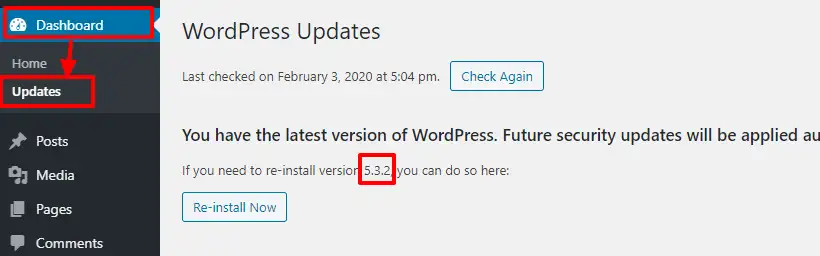
Anda dapat membukanya untuk memeriksa versi WordPress yang berjalan di situs web Anda. Setelah Anda membukanya, ada opsi untuk menginstal ulang versi terbaru jika diperlukan. Selain itu, ini juga menampilkan informasi jika Anda perlu memperbarui plugin atau tema apa pun.
Catatan WordPress muncul di bagian bawah di sisi kiri. Dengan cara yang sama, versi WordPress saat ini muncul di sisi kanan bawah .
Tetapi metode ini hanya berfungsi jika Anda menjalankan WordPress versi terbaru. Jika Anda memiliki versi yang lebih lama, maka Anda akan diminta untuk memperbarui ke versi terbaru.
Selanjutnya, bagian bawah setiap halaman admin menunjukkan versi WordPress di dasbor.
WordPress Tentang Halaman
Mirip dengan metode di atas, Anda harus masuk ke area admin Anda. Di sudut kiri atas, ada logo WordPress. Saat Anda mengarahkan kursor, Anda akan melihat opsi yang disebut Tentang WordPress.

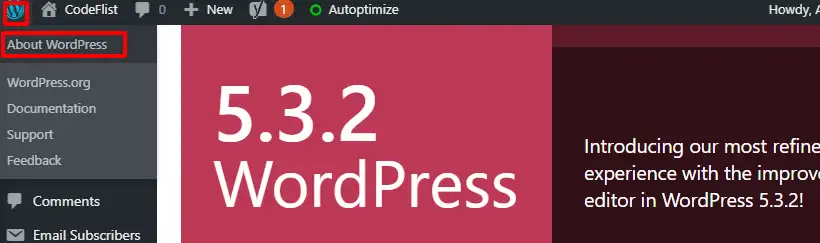
Berbeda dengan metode di atas, lokasi ini menampilkan versi Anda saat ini meskipun Anda tidak memiliki versi terbaru. Selain itu, informasi seperti pemeliharaan, rilis keamanan, catatan pengembang, kredit, dan pernyataan privasi juga ada. Daftar kontributor inti dan pustaka eksternal ada di sana.
Tag Meta HTML
Jika Anda tidak memiliki akses ke dasbor admin maka Anda tidak dapat memeriksa versi WordPress dari metode di atas. Namun, jika situs web dibuat dengan WordPress, ia memiliki tag meta HTML yang menyertakan informasi tentang versi situs. Tag meta adalah fitur default WordPress tetapi administrator mana pun dapat menonaktifkannya. Jika tidak dinonaktifkan, mungkin seharusnya berfungsi.
Pada awalnya, Anda harus membuka situs web. Tekan Ctrl+U untuk melihat sumber situs web tersebut.
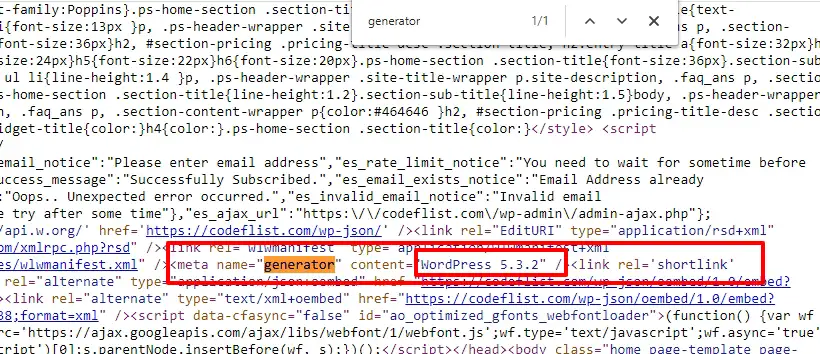
Halaman yang baru dibuka akan terlihat sebagai baris kode. Tekan Ctrl+F untuk mengaktifkan pencarian. Anda perlu mencari generator kata. Itu hanya muncul sekali di halaman itu jika tidak dihapus atau disembunyikan oleh administrator.
Generator adalah nama meta yang kontennya menampilkan versi WordPress saat ini yang diinstal di situs.
File Version.php
Jika Anda tidak tahu cara memeriksa versi WordPress, Anda juga dapat memilih opsi ini. Anda harus memiliki akses ke akun hosting menggunakan pengelola file atau klien FTP. Setelah Anda masuk ke penyedia hosting Anda, cukup buka direktori tempat Anda menginstal WordPress. File Version.php dapat diakses dengan salah satu cara berikut:
- Menggunakan SSH dari Command Line
- Menggunakan File Manager dari Cpanel
- Dari Klien FTP
Navigasikan public_html > wp-include > version.php
Buka file version.php di penampil atau editor teks.
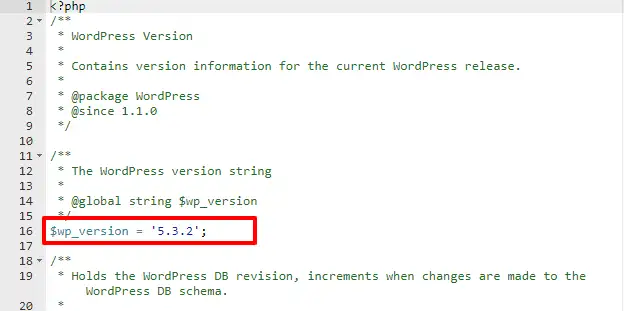
Temukan variabel $wp_version. Anda dapat memeriksa baris 16 di mana versi WordPress saat ini dinyatakan.
umpan RSS
Untuk membuka RSS feed cukup simpan kata feed di URL setelah nama domain Anda. Ini akan membuka halaman umpan situs web Anda untuk memeriksa versi WordPress. Tekan Ctrl+F untuk mencari generator kata seperti yang dilakukan pada metode sebelumnya.
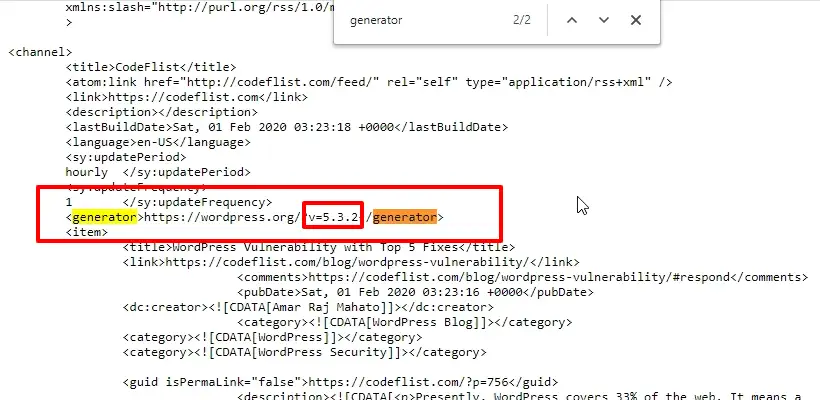
Anda dapat memeriksa versi WordPress yang disertakan dalam tag generator. Administrator dapat menonaktifkan fitur ini, jadi Anda hanya dapat memeriksanya jika fitur ini diaktifkan.
Di masa lalu, Anda dapat memeriksa dari file readme.html. Setelah pembaruan keamanan, itu tidak lagi berfungsi.
Versi WordPress yang Aman
Jadi, bagaimana Anda bisa mengamankan versi WordPress? Anda harus tahu bahwa menampilkan versi WordPress kepada semua orang bukanlah praktik yang baik sama sekali. Tidak hanya mengundang hacker tetapi juga data dan informasi Anda akan menjadi tidak aman. Itu sebabnya Anda harus menonaktifkan fitur ini dengan bantuan langkah-langkah berikut:
- Buka Dasbor WordPress > Tampilan > Editor Tema
- Pilih tema Anda dan buka file functions.php
- Edit file dengan perintah ini sebagai baris terakhir file:
remove_action('wp_head', 'wp_generator'); - Simpan perubahan ke file yang diedit.
Membungkus
Sekarang Anda harus tahu cara memeriksa versi WordPress. Kami menyarankan Anda untuk memeriksa dan memperbarui versi WordPress Anda saat ini. Jika Anda masih ragu, beri tahu saya di komentar di bawah.
Bacaan lebih lanjut
- Apa itu Plugin di WordPress?
- Kerentanan WordPress dengan 5 Perbaikan Teratas
